点赞再看,养成习惯;十年之计,莫如树木。
微信搜索【亦心Excel】关注这个不一样的自媒体人。
本文 GitHub https://github.com/hugogoos/Excel 已收录,包含Excel系统学习指南系列文章,以及各种Excel资料。
今天分享几个常用小技巧,分分钟让你变成办公室大表哥,快来看看吧。
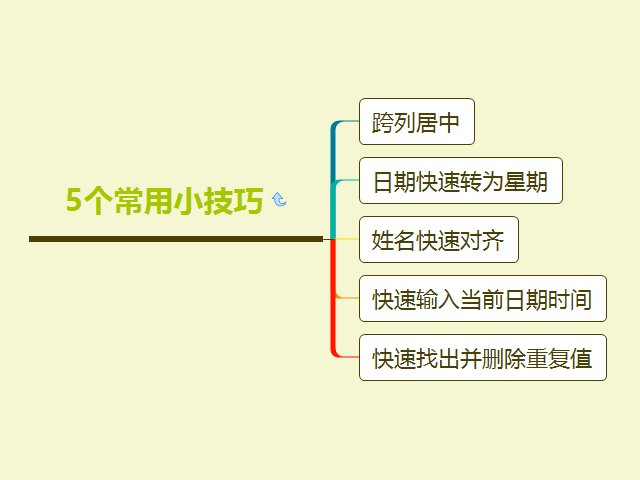
1、跨列居中
我们在制作表格的过程中会经常使用单元格的「合并后居中」功能,但是这也带来了一些问题,比如我们把表头「合并后居中」后,但我们发现某一列位置需要调整后,无论是对其剪切还是移动都会提示「无法对合并单元格执行此操作」。
解决办法也很简单,只需要选中需要合并单元格区域,然后右击鼠标调出右键菜单选择「设置单元格格式」,也可以直接按快捷键「Ctrl+1」调出设置单元格格式对话框。然后选择「对齐」选项卡,「水平对齐」设置为「跨列居中」即可,不但效果和「合并后居中」效果一样,还支持单元格剪切和移动。
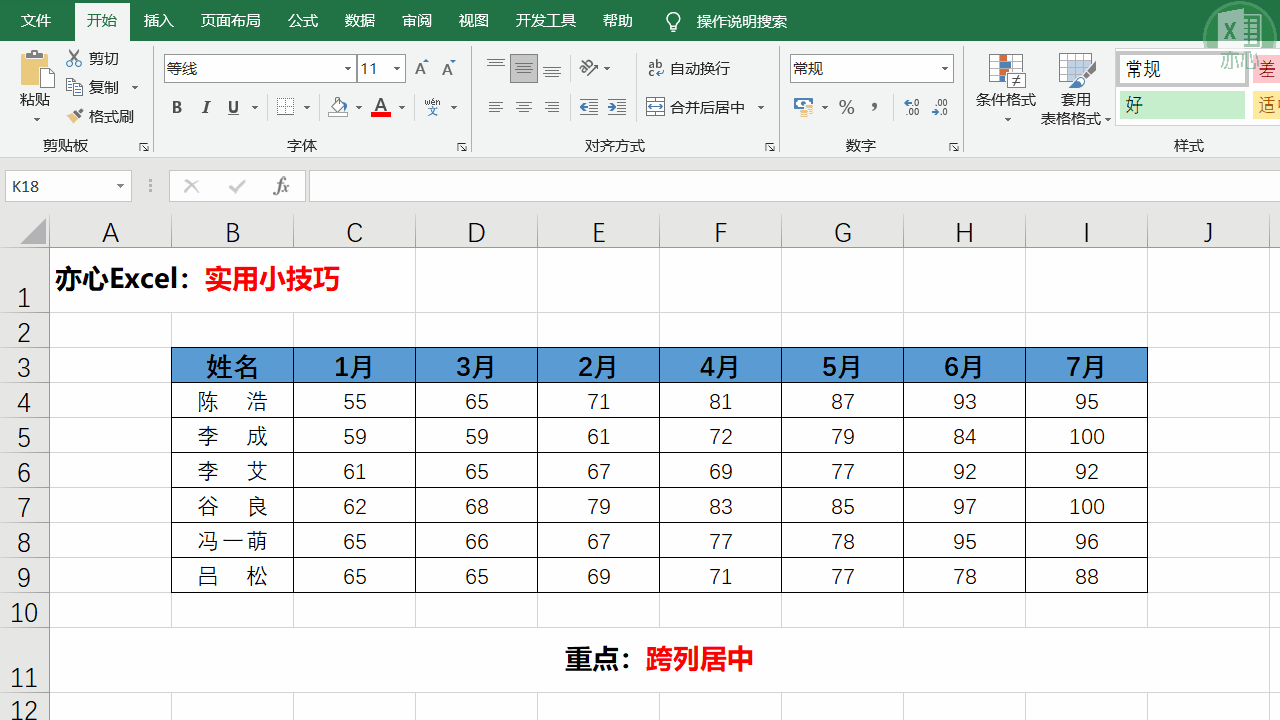
2、日期快速转为星期
如果不使用函数,你有什么办法可以快速把日期转换为星期几呢?对,用日期单元格格式。
选中需要转换的单元格区域,调出设置单元格格式对话框,选择「数字」选项卡,分类选择「日期」,类型选择「星期三」即可。
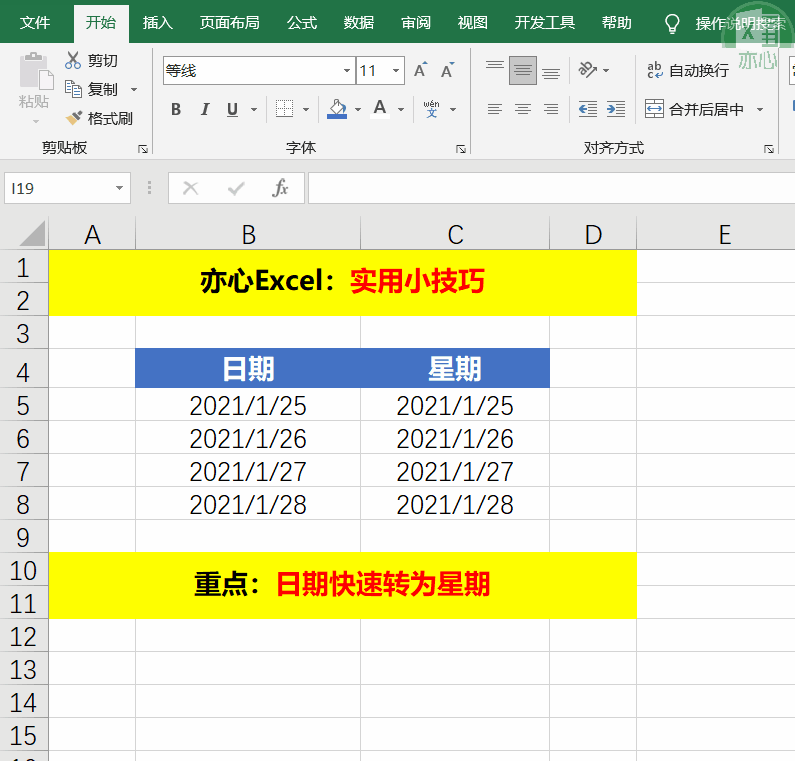
3、姓名快速对齐
在处理员工信息表时,员工姓名长度是不等的,有两个字,有三个字,还有四个字或者更多的,直接居中并不美观,我们只需要选中姓名单元格区域,打开设置单元格格式对话框,把「水平对齐」方式设置为「分散对齐(缩进)」即可。
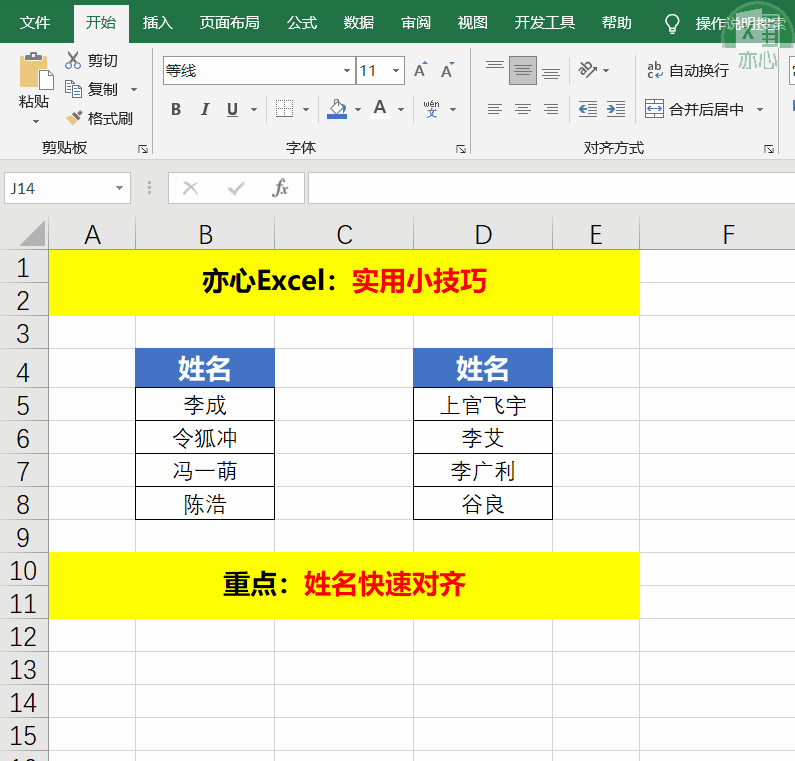
4、快速输入当前日期时间
可以通过按快捷键「Ctrl+;」快速输入当前日期,按快捷键「Ctrl+Shift+;」快速输入当前时间。
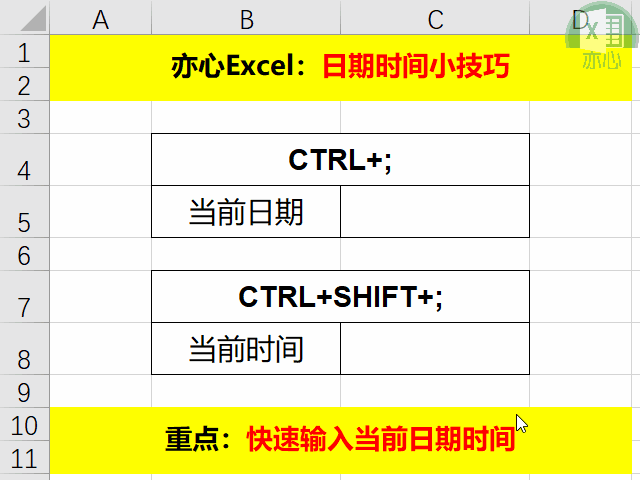
5、快速找出并删除重复值
我们可以通过条件格式快速找出重复值,只需要选中数据区域点击「开始」选项卡下「样式」命令组中「条件格式」下拉列表下的「突出显示单元格规则」中的「重复值」调出重复值规则对话框,选择重复值并设置突显样式即可。
而删除重复值,只需要选中数据区域,点击「数据」选项卡下「数据工具」命令组中的「删除重复值」即可。
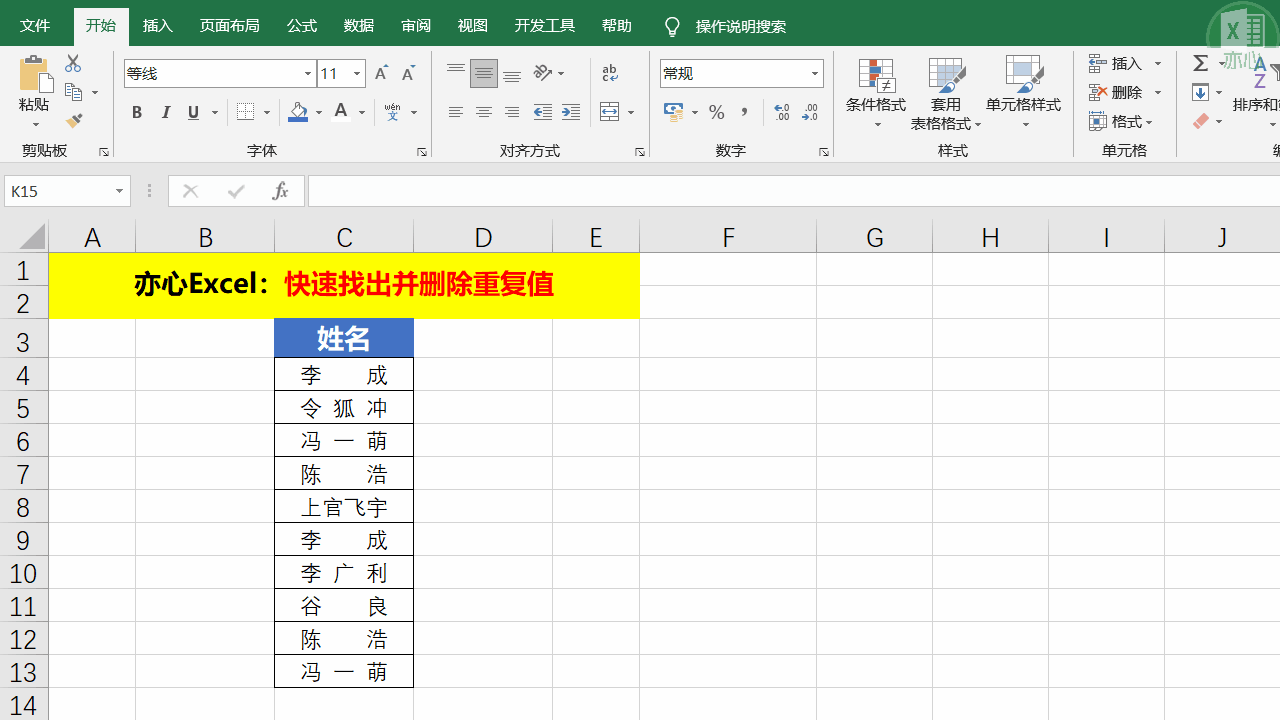
小技巧大作用,喜欢的记得点个赞哦。
今天的分享到这里就结束了,但是学习的道路才刚刚开始,希望我们可以在学习的道路上不断地前进,坚持不懈。
如果你有感兴趣的功能,可以告诉小编哦,小编会为你写一篇相应的文章。当然是先到先写哈,我会列一个计划表,尽量满足大家的需求,所以如果下一篇不是你要的文章,请不要着急,可能就在下下篇。记得告诉小编你想学习的功能哦。
文章持续更新,可以微信搜索「 亦心Excel 」第一时间阅读,本文 GitHub https://github.com/hugogoos/Excel 已经收录,包含Excel系统学习指南系列文章,欢迎Star。
